redis Connection refused
redis 容器自身,对 redis 的操作(连接使用)都 ok。 宿主机或其他容器连接 redis 总是报 Connection refused 错误。这里使用了 redis.conf。 将 redis.conf 的 bind 修改如下。
# 修改 redis.conf bind (默认是 bind 127.0.0.1 -::1)
bind 0.0.0.0 -::1
# 重启 redis
docker restart xxx(redis 容器 id)重点
其他容器连接 redis 时,host 可以写 redis 这个和 docker-compose.yaml 中配置的 service 相对应。这个并不是容器名。连接 mysql 也可以这样。
services:
mysql:
…
redis:
…redis 其他配置
**docker-compose.yaml 中
# volume 配置 (其中,宿主机的 redis.conf 不存在,就会使用默认的 redis.conf)
# 这里主要三个方面:配置文件、数据、日志
volumes:
- ./conf/redis/redis.conf:/etc/redis/redis.conf
- ${DATA_DIR}/redis:/data:rw
- ${LOG_DIR}/redis:/logs
# 设置密码启动 redis**
# 123456 是 redis 密码
command: redis-server /etc/redis/redis.conf --requirepass "123456"redis.conf 配置
| 配置项 | 描述 |
|---|---|
| bind | 指定本机网卡对应的IP地址,限制本机访问,默认 bind 127.0.0.1 |
| daemonize | 指定是否为守护进程方式运行,默认值为no |
| logfile | 指定日志文件路径,默认值为 logfile ’ ', 默认为控制台打印,并没有日志文件生成 |
| appendonly | 是否开启持久化,默认值为 no |
当 daemonize 设置了yes,表示redis在后台运行,当执行 docker-compose 执行启动 redis 进程时,docker 发现自己无事可做,容器自动结束,所以导致 redis 启动失败。
appendonly 为 yes 时,volume 需要配置 :rw,指定可写可读。
容器启动后设置密码
# 找到容器 id
docker ps
# 进入容器
docker exec -it xxx(redis 容器 id-前三位即可) bash
# 进入 redis
redis-cli
# redis 使用 (如果没设置密码,可以使用了。如果设置了密码,则提示 no auth)
redis get key
# 可以查看密码信息
config get requirepass
# 设置密码
config set requirepass yourPassword
# 输入密码
auth yourPassword
# 也可以在连接的时候带上密码
redic-cli -a yourPassworddocker 网络
常用命令
# 显示网络
docker network ls
# 查看某个网络信息
docker network inspect xxx
# 删除网路
docker network rm xxx
# 批量删除网络
docker network rm $(docker network ls -q)批量删除网络,有默认的三个网络是不能删除的。无论是批量删,还是单独删,都不可以。这三个网络是 bradge、host、none。
NETWORK ID NAME DRIVER SCOPE
a0457db48e55 bridge bridge local
f07f326dbd2b host host local
437d811528b0 none null local操作
- 设置主机名。
- 设置 ssh 连接一段时间后,断开的问题。
- 自定义用户,禁用 root 用户登录(使用普通用户登录,并使用公钥登录)。
- 安装 docker 环境。
操作
# 先安装依赖
yum install -y yum-utils device-mapper-persistent-data lvm2
# 添加阿里云仓库
yum-config-manager --add-repo http://mirrors.aliyun.com/docker-ce/linux/centos/docker-ce.repo
# 安装
yum -y install docker-ce
# 启动
systemctl start docker
# 设置开机自启动
systemctl enable docker
# docker info再来安装 docker-compose
打开 https://github.com/docker/compose/tags 选择想要的版本,点击进去。
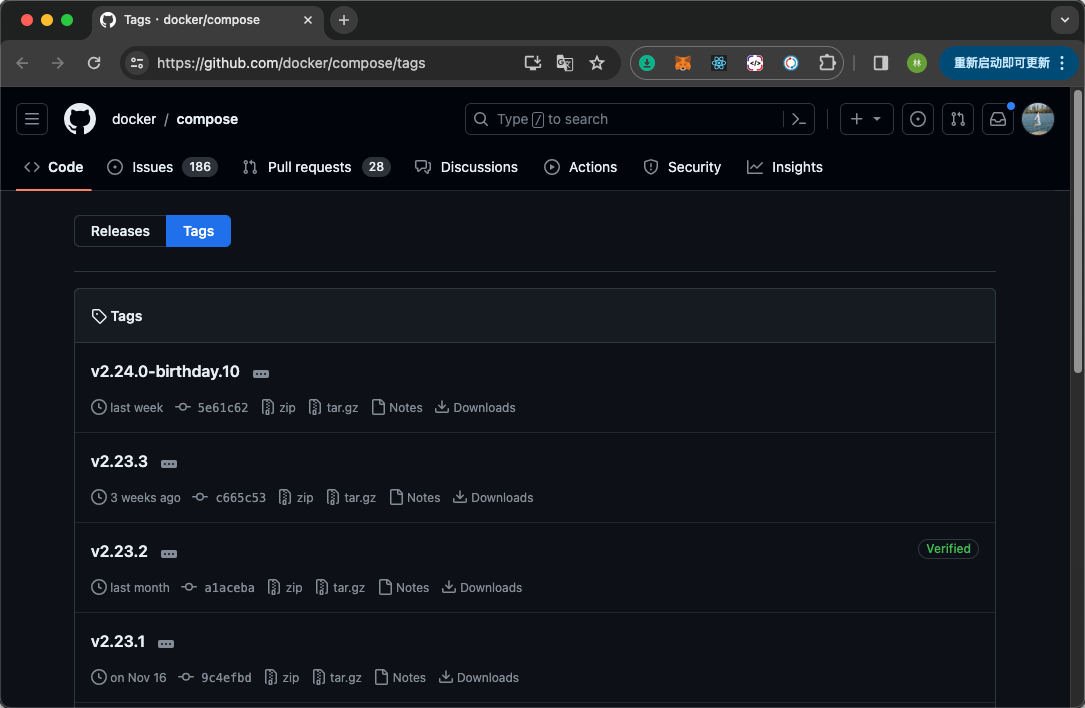
这里我选择的 v2.23.3,打开后的链接是这个。
https://github.com/docker/compose/releases/tag/v2.23.3
选择对应系统的文件,我这里选择的是 docker-compose-linux-x86_64
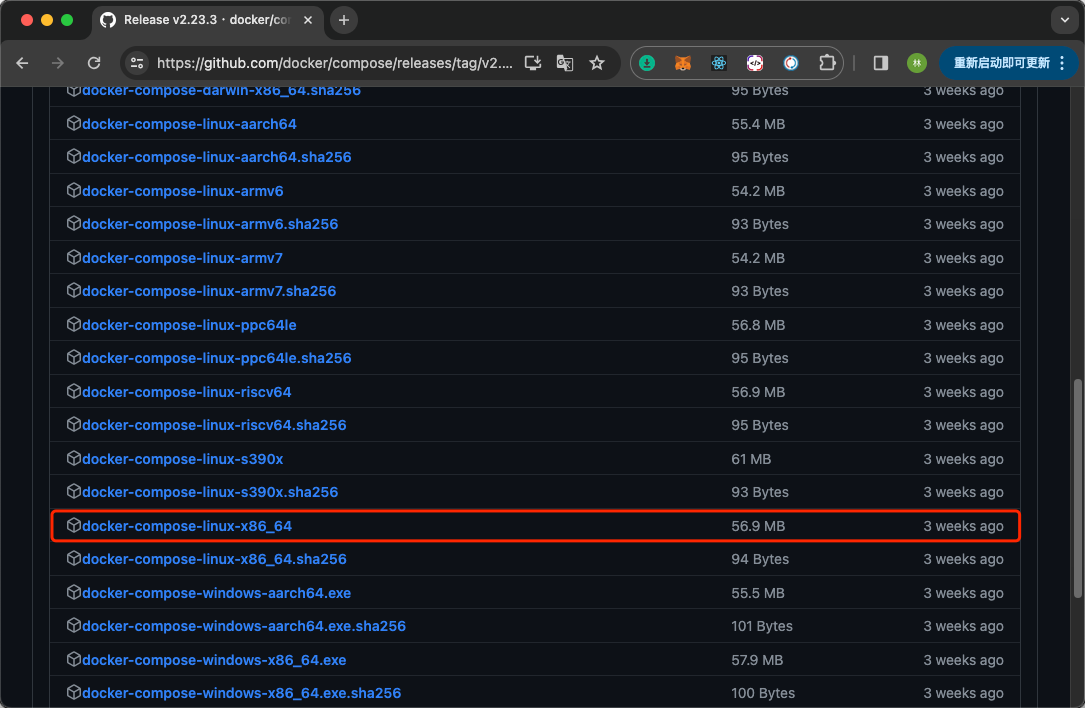
下载
cd /usr/local/src
wget https://github.com/docker/compose/releases/download/v2.23.3/docker-compose-linux-x86_64
mv docker-compose-linux-x86_64 /usr/local/bin/docker-compose
chmod +x /usr/local/bin/docker-compose
docker-compose --versionubuntu 安装 docker
移除旧版本
如果你已经安装了旧版本的 Docker,首先卸载旧版本:
sudo apt remove docker docker-engine docker.io containerd runc安装依赖包
sudo apt update
sudo apt install -y apt-transport-https ca-certificates curl software-properties-common添加 Docker 的官方 GPG 密钥
curl -fsSL https://download.docker.com/linux/ubuntu/gpg | sudo gpg --dearmor -o /usr/share/keyrings/docker-archive-keyring.gpg设置 Docker 的稳定版存储库
echo "deb [arch=amd64 signed-by=/usr/share/keyrings/docker-archive-keyring.gpg] https://download.docker.com/linux/ubuntu $(lsb_release -cs) stable" | sudo tee /etc/apt/sources.list.d/docker.list > /dev/null安装 Docker Engine
sudo apt update
sudo apt install -y docker-ce docker-ce-cli containerd.io验证安装
运行以下命令验证 Docker 是否正确安装:
sudo docker run hello-world将用户添加到 docker 用户组
为了避免在每次运行 Docker 命令时都需要使用 sudo,可以将当前用户添加到 docker 用户组:
sudo usermod -aG docker $USER请注意,在更改用户组后,你可能需要注销并重新登录才能使更改生效。
安装 Docker Compose
下载 Docker Compose 的二进制文件:
sudo curl -L "https://github.com/docker/compose/releases/latest/download/docker-compose-$(uname -s)-$(uname -m)" -o /usr/local/bin/docker-compose授予执行权限:
sudo chmod +x /usr/local/bin/docker-compose验证 Docker Compose 是否正确安装:
docker-compose --versionmac docker 配置国内镜像
通过 docker 客户端工具。点击设置->Docker Engine。增加以下配置。
{
…,
"registry-mirrors": [
"https://registry.docker-cn.com",
"http://hub-mirror.c.163.com",
"https://docker.mirrors.ustc.edu.cn"
]
}点击 Apply & Restart 按钮,保存并重启。
# 查看
docker info感觉用了镜像速度也那样。
docker 的确是个好东西。该早一点就用起来。当下还在熟悉和练习中。
渐渐去丰富和完善。
.env
# 时区
TZ=Asia/Shanghai
# 项目对应文件夹
SOURCE_DIR=./www
# nginx https://nginx.org/
NGINX_NAME=nginx
NGINX_VERSION=1.25.3
NGINX_HTTP_HOST_PORT=80
NGINX_HTTPS_HOST_PORT=443
NGINX_CONFD_DIR=./conf/nginx/conf.d
NGINX_CONF_FILE=./conf/nginx/nginx.conf
NGINX_SSL_CERTIFICATE_DIR=./conf/nginx/ssl
NGINX_LOG_DIR=./logs/nginx
# php8.3
PHP_LOG_DIR=./logs/php8.3
# mysql
MYSQL_DATA=./data/mysql8.2-data
MYSQL_PORT=3306
# redis
REDIS_PORT=6379记录一些问题
- 通过 docker-comppse.yml 配置多个服务(有 php,nginx,mysql 等),并运行。如果在 php 的 bash 中访问使用 nginx 或 mysql 这些服务呢。
当前,在项目中,无法通过 127.0.0.1 来连接 mysql 容器中的 mysql。可以通过修改 手动 修改 ip 的方式来搞定。
# 查看当前容器的 ip
ip addr
# php 和其他容器公用宿主机的 ip 修改项目中连接 mysql 的 ip 得到
172.19.0.1docker php 安装 mysql_pdo 扩展
docker exec -it xxx bash
# 安装 pdo pdo_mysql 扩展
docker-php-ext-install pdo pdo_mysql
# 安装 mysqli 扩展
docker-php-ext-install mysqli
# 退出 重启 (xxx 容器 id)
exit
docker restart xxxbash: ip: command not found
# 进入容器中
apt-get update
apt-get install -y iproute2
# 这个时候就有了
ip addr show文章
https://www.jianshu.com/p/2217cfed29d7
https://blog.csdn.net/longfeng995/article/details/130704949
https://ricen.eu.org/index.php?control=doc&view=detail&id=326&i=1
php8 + mysql8 + nginx 1.25.3 + redis 7.2 的 docker-compose.yml
下边来弄弄 docker compose。 的确很好用。
准备
先准备一下文件。
.
├── docker-compose.yml
└── vini123
├── nginx
│ └── default.conf
└── www
└── nginx
└── index.php这里先看看 docker-compose.yml 文件。
常见命令一
# docker 信息
docker info
docker version
# 查看镜像
docker images
# 运行一个镜像
# --name 别名
# -p 端口映射( 宿主机端口:容器服务端口 )
# -d 以守护进程的方式运行(不加就会卡住占用窗口)
docker run --name my-nginx -d -p 80:80 nginx
# 查看活着的容器
docker ps
# 查看活所有容器
docker ps -a
# 停止容器
docker stop xxx
# 启动一个关闭的容器
docker start xxx
# 查看容器状态
docker stats
# 进入容器(以bash的形式进行交互模式)
docker exec -it xxx bash
# 退出容器(容器依然在运行)
exit
# 重启容器 (xxx 为容器 id 的前三个字符即可)
docker restart xxx
# 删除容器 (删除前需先停止)
docker rm xxx
# 删除镜像
docker rmi nginx